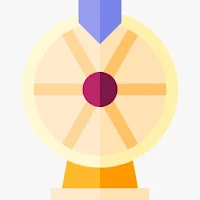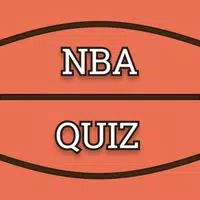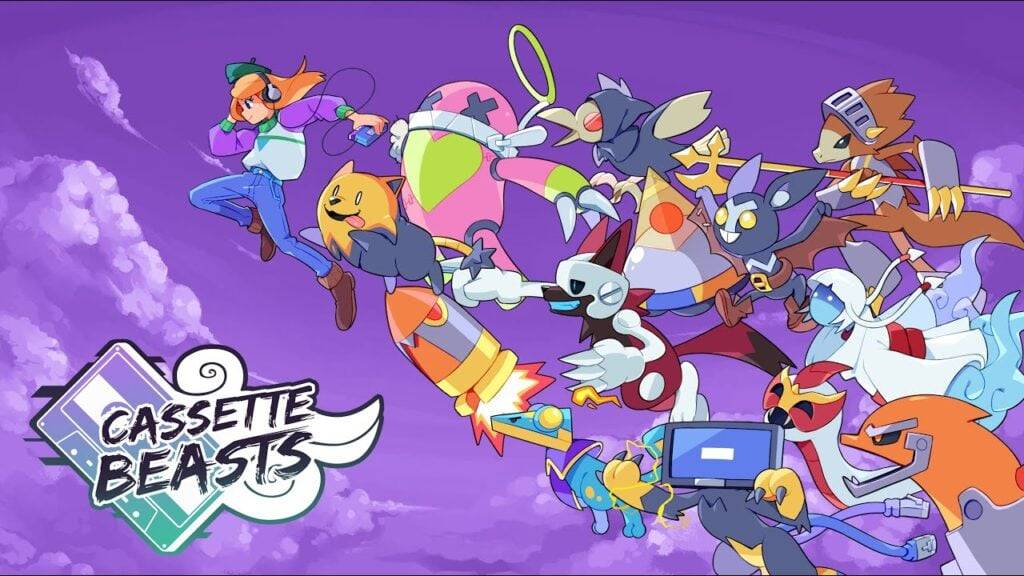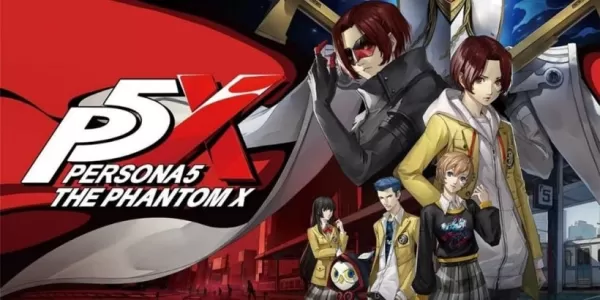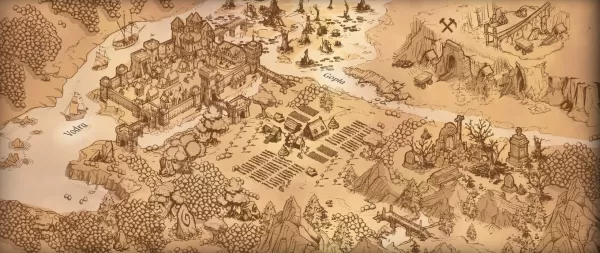Hakbang -Hakbang: Pag -install ng Minecraft sa isang Chromebook
Ang Minecraft, isang napakapopular na laro na maaaring mai -play sa halos bawat aparato, ay maa -access din sa mga Chromebook. Ang mga aparatong ito, na nagpapatakbo sa Chrome OS, ay nag -spark ng pag -usisa sa mga gumagamit: Maaari mo bang patakbuhin ang Minecraft sa isang Chromebook? Ang sagot ay isang resounding oo!
Sa komprehensibong gabay na ito, lalakad ka namin sa buong proseso ng pag -install at magbahagi ng mga tip upang mapalakas ang pagganap.
Talahanayan ng mga nilalaman
- Pangkalahatang impormasyon tungkol sa Minecraft sa isang Chromebook
- Pagpapagana ng mode ng developer
- Pag -install ng Minecraft sa Chromebook
- Pagpapatakbo ng laro
- Paano Maglaro ng Minecraft sa isang Chromebook na may Mababang Specs
- Pagpapahusay ng pagganap sa Chrome OS
Pangkalahatang impormasyon tungkol sa Minecraft sa isang Chromebook
Para sa makinis na gameplay sa isang Chromebook, kailangang matugunan ng iyong aparato ang mga sumusunod na pagtutukoy:
- Arkitektura ng System: 64-bit (x86_64, ARM64-V8A)
- Processor: AMD A4-9120C, Intel Celeron N4000, Intel 3865U, Intel I3-7130U, Intel M3-8100Y, Media
- Ram: 4 GB
- Imbakan: Hindi bababa sa 1 GB ng libreng espasyo
Ito ang mga minimum na kinakailangan para sa pagpapatakbo ng Minecraft sa isang Chromebook. Kung ang iyong mga karanasan sa laro ay nasa kabila ng pagtugon sa mga spec na ito, isinama namin ang isang gabay sa dulo upang makatulong na ma -optimize ang pagganap. Ngayon, tingnan natin ang proseso ng pag -install. Maaari mong direktang mai -install ang edisyon ng bedrock mula sa Google Play Store, na medyo prangka: Buksan ang tindahan, maghanap para sa Minecraft, at mag -navigate sa pahina nito. Tandaan na nagkakahalaga ito ng $ 20, ngunit kung nagmamay -ari ka na ng bersyon ng Android ($ 7), kakailanganin mo lamang magbayad ng karagdagang $ 13. Ang pamamaraang ito ay mainam para sa mga naghahanap ng isang pag-install na walang problema.
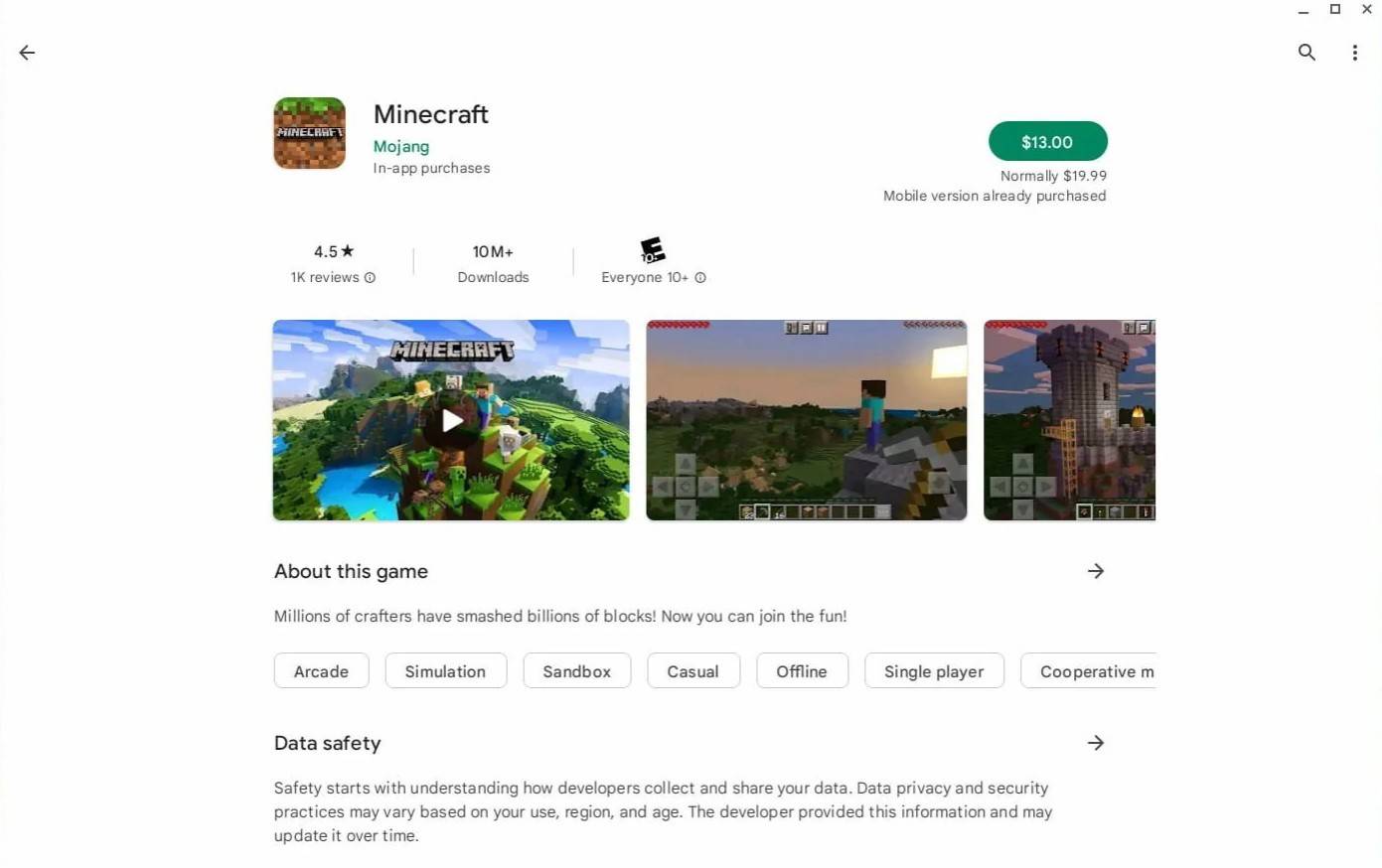 Larawan: tungkol saChromebooks.com
Larawan: tungkol saChromebooks.com
Gayunpaman, hindi lahat ng mga manlalaro ay mga tagahanga ng edisyon ng bedrock. Sa kabutihang palad, dahil ang Chrome OS ay nakabase sa Linux, maaari mo ring i-install ang bersyon ng Linux ng Minecraft, na magagamit na sa loob ng kaunting oras. Ang prosesong ito ay nangangailangan ng maingat na pansin dahil ang Chrome OS ay naiiba nang malaki sa Windows at nagsasangkot ng ilang coding. Naghanda kami ng isang detalyadong gabay upang matulungan kang makakuha ng Minecraft na tumatakbo sa iyong Chromebook sa loob lamang ng 30 minuto.
Pagpapagana ng mode ng developer
Upang magsimula, kailangan mong paganahin ang mode ng developer sa iyong Chromebook. Mag -navigate sa menu ng Mga Setting, na katulad ng menu na "Start" sa iba pang mga system, at hanapin ang seksyong "Mga Developer". Paganahin ang opsyon na "Linux Development Environment" at sundin ang mga on-screen na senyas. Kapag nakumpleto, ang terminal ay magbubukas, katulad ng command prompt sa Windows, kung saan magpapatuloy ka sa mga karagdagang hakbang.
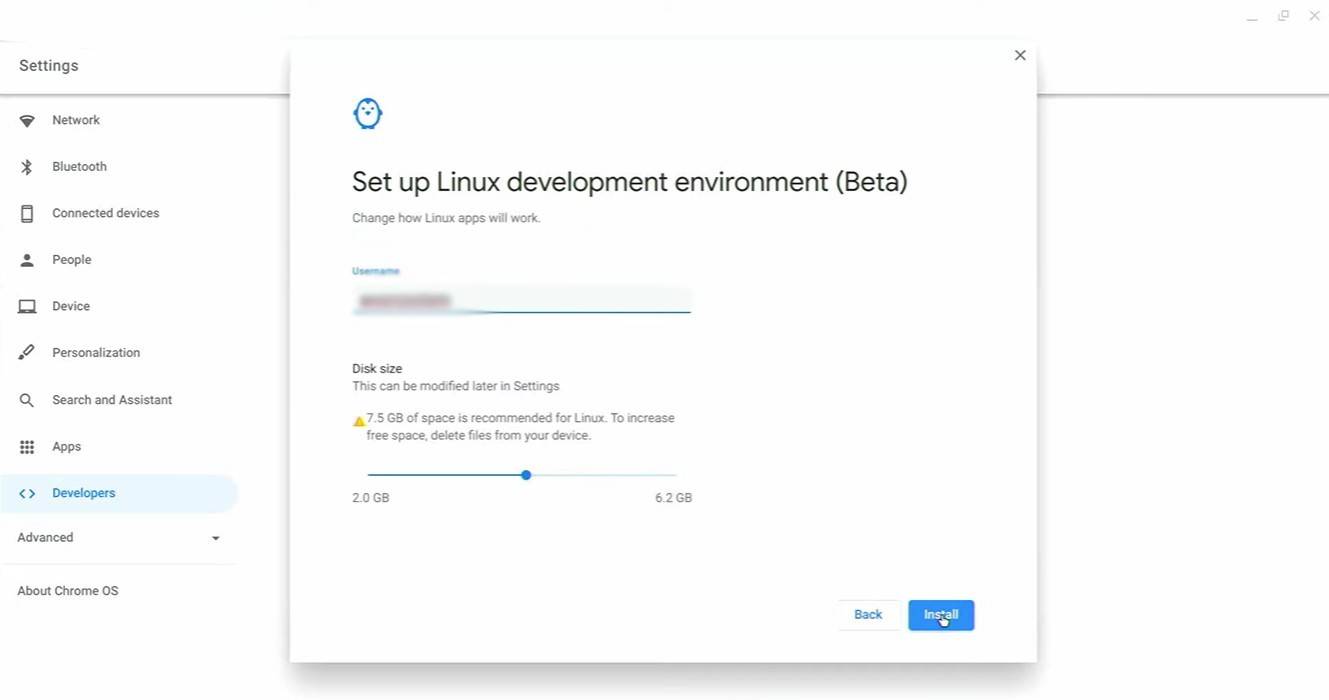 Larawan: YouTube.com
Larawan: YouTube.com
Pag -install ng Minecraft sa Chromebook
Sa pinagana ang mode ng developer, handa ka nang mag -install ng Minecraft. Sundin ang aming detalyadong mga tagubilin upang matiyak ang isang maayos na proseso ng pag -setup.
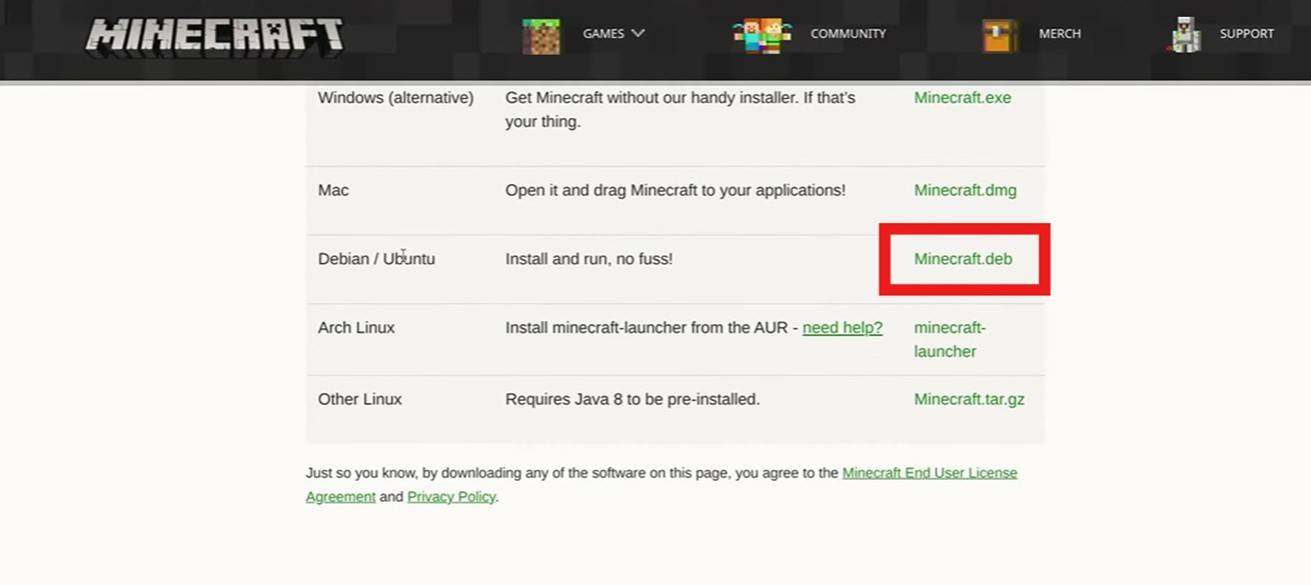 Larawan: YouTube.com
Larawan: YouTube.com